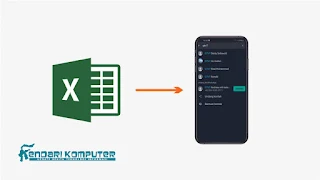 |
| Cara Menggunakan Excel di Hp |
Perlu diketahui juga, bahwa Microsoft Office merupakan suatu perangkat lunak, yang wajib dikuasi bahkan oleh berbagai kalangan, untuk mempermudah pekerjaan. Microsoft Office atau Ms Office terdiri dari perangkat lunak yang berbeda, tergantung pada tujuan pemrosesan data.
Namun kali ini kita akan membahas tentang Microsoft Excel, sebuah perangkat lunak Microsoft untuk mengubah data menjadi hasil keluaran yang diinginkan, seperti grafik. Proses pengolahan data membuat pengguna jauh lebih mudah, misalnya menggunakan Microsoft Excel untuk mengalikan berkali-kali jauh lebih mudah daripada perhitungan manual.
Cara Menggunakan Excel di Hp dengan Mudah dan Anti Eror
Microsoft Excel awalnya digunakan di komputer dengan cara yang sama. Setiap komputer Windows pasti memiliki Microsoft Office. Namun seiring berjalannya waktu peran smartphone akan datang, Microsoft kini juga memiliki smartphone yang dapat diinstal dan dibuka kuncinya untuk Android.Cara Menggunakan Excel di Hp dengan Mudah dan Anti Eror
Menggunakan Excel di ponsel cerdas menjadi cara alternatif untuk memproses data, atau mengumpulkan data saat Kamu tidak memiliki komputer atau desktop. Meski tidak “ramah” seperti PC, menggunakan Excel di Android cukup bermanfaat.Untuk menggunakan Excel di Android, pertama-tama kita perlu menginstal aplikasi dari PlayStore. Berbeda dengan komputer yang biasanya sudah terinstal MS Excel. Disarankan untuk menggunakan Microsoft Excel yang baru dan diperbarui dengan versi Android terbaru.
Karena jika masih menggunakan versi yang lama, file tersebut tidak bisa digunakan dan harus diupdate terlebih dahulu. Ms.Excel terbaru adalah MS.Excel 2016 atau 2017 sedangkan Ms.Excel sebelumnya adalah MS.Excel 2010, MS.Excel 2008, MS.Excel 2007 dan MS.Excel 2003.
Lalu, sperti apa langkah tepat dari cara menggunakan excel di Hp, perhatikan ulasan lengkap kendarikomputer di bawah ini:
- Langkah pertama install aplikasi Ms.Excel di Play Store
- Klik +Baru untuk membuat file baru atau membuka file yang sudah ada
- Untuk membuka file yang ada, klik Buka -> Klik perangkat ini -> Klik kartu SD -> Buka file tempat Kamu menyimpan file MS Excel.
- Jika Kamu membuat yang baru, klik +Baru dan pilih file yang akan dibuat. Kamu akan melihat beberapa pilihan seperti:
- Ubah nama lembar: Klik pada Lembar 1 dan Kamu akan memiliki opsi Ganti Nama, Warna, Salin, dan Pindahkan.
- Ketik spreadsheet Android MS.Excel. Nantinya akan muncul gambar gunting untuk memotong file, menyalin dan menempelkan gambar, menghapus untuk mengetik, mengedit untuk mengetik atau mengubah input.
- Untuk mengedit sepenuhnya, klik A pada logo pena dan lihat ke bawah untuk melihat banyak opsi termasuk tebal, miring, dan garis bawah. Ada banyak pilihan di bagian tersebut, dan pilihlah sesuai dengan keinginanmu.
Cara Menggunakan Rumus SUM, HLOOKUP dan VLOOKUP di Excel
Sebagai tambahan informasi, dan agar mempermudah kamu untuk menggunakan excel di Hp, di bawa ini kita akan memberikan kamu Untuk lebih jelasnya di bawah ini kita berikan informasi selengkapnya tentang cara menggunakan rumus SUM, VLOOK-UP dan HLOOKUP di Android.1. Membuat Lembar Kerja Baru di Excel Android
- Untuk menyisipkan lembar kerja, klik new.
- Ikon gunting akan muncul.
- Jika Kamu ingin mengedit sesuatu, Kamu dapat mengklik huruf A dengan logo pensil dan melihat ke bawah. Dan beberapa opsi juga akan muncul setelah itu.
- Selain itu, jika Kamu ingin mengubah nama tabel, Kamu dapat mengklik Tabel 1 dan segera mengganti namanya.
- Bukan itu saja, tetapi jika Kamu ingin menghitung angka dengan mudah, Kamu bisa menggunakan rumus ini. Dengan Android dan Microsoft Excel, Kamu dapat menghitung pertumbuhan Kamu secara otomatis dalam hitungan detik.
2. Menggunakan Rumus VLOOKUP dan HLOOKUP di Android
Cara menggunakan rumus Excel di Android misalnya seperti VLOOKUP dan HLOOKUP ini sebenarnya sangat mudah dan simpel. Hanya saja ada beberapa orang yang kemungkinan belum bisa dan tahu bagaimana langkah untuk memulainya itu.Sebagai contoh saat akan menjumlahkan angka ke bawah mulai dari cell A1 hingga ke A4 secara manual, maka gunakan rumus A1 A2 A3 dan A4. Untuk menjumlahkan pada Excel baik jumlah ke samping atau bawah dan menjumlahkan antar kolom sheet ini cukup mudah.
Kamu bisa mencari menu sisipkan dan untuk kolom A adalah berisi number sedangkan kolom B ini berisi text. Rumus VLOOKUP sendiri berfungsi sebagai memuat ataupun membaca data tetap maupun data-data lainnya.
Jadi salah satu rumus pada Excel yang wajib untuk Kamu ketahui dan kuasai adalah rumus VLOOKUP yang satu ini. Karena jika sudah mengetahui dan memahami bagaimana cara kerjanya, maka segala macam pekerjaan akan lebih cepat selesai.
3. Menggunakan Rumus SUM di Android
Cara menggunakan rumus Excel di Android seperti SUM ini juga sebenarnya sangat mudah, hanya saja tak semua orang mengetahuinya. Pasalnya dalam sekejap bahwa rumus SUM seperti ini bisa muncul tanpa harus mengetikkan dulu.Sementara itu, cara untuk bisa mengatur jumlah angka pada belakang koma seperti blok dari cell G7 sampai baris paling bawah adalah dengan klik kanan. Selain itu tinggal klik format cell dan secara otomatis akan langsung muncul menu format cell.
Jadi, langkah berikutnya yang harus Kamu lakukan adalah dengan mengklik Number kemudian atur Decimal Places dengan 2. Daripada Kamu harus mengetik rumus SUM, maka Kamu dapat langsung memunculkan rumus ini pada Excel dengan menekan opsi Alt secara bersamaan.
Sedangkan untuk menghitung ini, maka Kamu dapat membuat rumus formula pada kolom C. Caranya adalah dengan menggunakan angka 1002 maka penulisannya yaitu 1002 kemudian tekan enter.
Kamu bisa langsung meletakkan kursor HP dan klik pada cell yang akan Kamu lihat rumusnya, kemudian lihat ke formula bar.
Sebenarnya masih ada banyak rumus yang bisa Kamu gunakan dalam memperbaiki data. Namun beberapa cara yang di sebutkan di atas, adalah cara yang lumrah digunakan.
Semoga informasi ini bermanfaat. Jika ada yang belum dipahami, kamu bisa memberikan keterangan dikolom komentar.

Posting Komentar untuk "Cara Menggunakan Excel di Hp dengan Mudah dan Anti Eror"